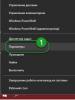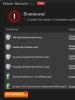Bilgisayar CD sürücüsünü görmüyor. Windows CD veya DVD sürücüsünü tanımıyor. Ne yapalım. Her şeyi nasıl kontrol edebilirsin?
CD/DVD sürücülerinin kullanımının yerini yavaş yavaş diğer bilgi okuma yöntemlerine bırakmasına rağmen, yine de bir dizi işlem için, örneğin bir diskte depolanan bir işletim sistemini kurmak için hala oldukça önemlidir. Bu nedenle bu cihazın arızalanması çok uygunsuz olabilir. Sürücünün diskleri okumamasına neyin sebep olduğunu ve bu sorunun Windows 7'de nasıl çözüleceğini bulalım.
Optik sürücüden bilgi okuma sorununun bu kadar sıradan bir nedenine diskin kendisindeki bir kusur olarak odaklanmayacağız, ancak sürücü ve sistemdeki arızalara odaklanacağız. İncelediğimiz sorunun ana nedenleri arasında şunlar olabilir:
- Sürücü donanım arızaları;
- İşletim sistemi hatası;
- Sürücü sorunları.
Aşağıda sorunu olabildiğince ayrıntılı olarak çözmenin çeşitli yollarına bakacağız.
Yöntem 1: Donanım sorunlarını çözme
Öncelikle donanım sorunlarını çözmeye odaklanalım. Sürücünün diskleri okumamasının nedeni arızası veya yanlış bağlantısı olabilir. Öncelikle kabloların SATA veya IDE bağlantı noktalarına bağlantısını kontrol etmeniz gerekir. Konektörlere mümkün olduğunca sıkı bir şekilde yerleştirilmelidirler. Ayrıca cihazı alternatif bir bağlantı noktasına yeniden bağlamayı da deneyebilirsiniz (genellikle birkaç tane vardır). Sorunun nedeni kablonun kendisindeyse, temas noktalarını temizlemeyi deneyebilirsiniz, ancak yenisiyle değiştirmek daha iyidir.
Ancak sürücünün kendisinin bozulmuş olması oldukça olasıdır. Bunun dolaylı bir doğrulaması, DVD'leri okuyup CD'leri okumaması veya tam tersi olabilir. Bu, lazerin çalışmasındaki kusurları gösterir. Arıza çeşitli şekillerde ifade edilebilir: aşırı ısınma nedeniyle mikro devrelerin arızalanmasından merceğin üzerine toz birikmesine kadar. İlk durumda, profesyonel bir teknisyenin hizmetleri olmadan yapamazsınız, ancak çalışan bir CD/DVD-ROM satın almak daha da iyidir. İkinci durumda lensi pamuklu çubukla kendiniz temizlemeyi deneyebilirsiniz. Bazı cihaz modellerinde bu oldukça sorunlu olsa da, üreticiler tarafından sökülmek üzere tasarlanmamıştır.
Yöntem 2: Aygıt Yöneticisi'nde Etkinleştirme
Ancak çalışan bir sürücü bile bir tür arıza veya kasıtlı eylemler nedeniyle devre dışı bırakılabilir. "Aygıt Yöneticisi". Bu nedenle bu seçeneği işaretlemek ve gerekirse sürücüyü etkinleştirmek zorunludur.
- Tıklamak "Başlangıç". Git "Kontrol Paneli".
- Git "Sistem ve güvenlik".
- Şimdi basın "Aygıt Yöneticisi".
- Başlayacak "Aygıt Yöneticisi". Ekipman listesinde ismin üzerine tıklayın "DVD ve CD-ROM sürücüleri". Bu ad görünmüyorsa veya üzerine tıkladığınızda sürücü adı görünmüyorsa, bu, sürücüde bir donanım arızası olduğu veya devre dışı olduğu anlamına gelir. İlk durumdaki prosedür için bkz. Yöntem 1. DVD/CD-ROM basitçe devre dışı bırakılırsa sorun orada çözülebilir.
- Yatay menüye tıklayın "Aksiyon". Seçmek "Donanım yapılandırmasını güncelle".
- Yeni bir cihaz araması gerçekleştirilecektir.
- Bundan sonra tekrar tıklayın "DVD ve CD-ROM sürücüleri". Bu sefer, sürücü donanımında her şey yolundaysa adı görüntülenmelidir.







Yöntem 3: Sürücüleri yeniden yükleme
Sürücünün diski görememesinin bir sonraki nedeni yanlış yüklenmiş sürücülerdir. Bu durumda bunları yeniden yüklemeniz gerekir.

Bu yöntem işe yaramazsa, sürücüleri otomatik olarak aramak ve yüklemek için özel programlar kullanabilirsiniz.
Yöntem 4: Programları kaldırma
Disklerin sürücü aracılığıyla okunmasıyla ilgili sorun, sanal sürücüler oluşturan ayrı programların yüklenmesinden kaynaklanabilir. Bunlar Nero, Alcohol 120%, CDBurnerXP, Daemon Tools ve diğerlerini içerir. O zaman bu yazılımı kaldırmayı denemeniz gerekir, ancak bunu Windows araçlarını kullanarak değil, Kaldırma Aracı gibi özel uygulamaları kullanarak yapmak daha iyidir.
- Kaldırma Aracını başlatın. Uygulama penceresinde açılan listede sanal disk oluşturabilen programı bulun, seçin ve tıklayın. "Kaldırma".
- Bundan sonra seçilen uygulamanın standart kaldırıcısı başlatılacaktır. Penceresinde görüntülenen önerilere göre hareket edin.
- Kaldırma işleminden sonra Kaldırma Aracı, sisteminizde kalan dosyalar ve kayıt defteri girişlerini tarayacaktır.
- Kaldırılan öğeler tespit edilirse Kaldırma Aracı bunların bir listesini görüntüler. Bunları bilgisayarınızdan tamamen kaldırmak için düğmeye tıklamanız yeterlidir. "Silmek".
- Artık elemanların çıkarılması prosedürü tamamlandıktan sonra, sadece düğmeye tıklayarak prosedürün başarıyla tamamlandığını gösteren bilgi penceresinden çıkmanız gerekir. "Kapalı".





Yöntem 5: Sistem Geri Yükleme
Bazı durumlarda, yukarıdaki programlar kaldırılsa bile, bu yazılım sistemde uygun değişiklikleri yapmayı başardığı için diskleri okuma sorunu devam edebilir. Bu ve diğer bazı durumlarda, işletim sistemini açıklanan arıza meydana gelmeden önce oluşturulan bir geri yükleme noktasına geri döndürmek mantıklıdır.
- Tıklamak "Başlangıç". Git "Tüm programlar".
- Dizine git "Standart".
- Klasörü aç "Hizmet".
- Yazıtı bul "Sistem Geri Yükleme" ve üzerine tıklayın.
- Standart işletim sistemi kurtarma yardımcı programı başlatılacaktır. Tıklamak "Daha öte".
- Bir sonraki pencere geri yükleme noktalarının bir listesini sunacaktır. Sürücü sorunu ortaya çıkmadan önce oluşturulan en yeni sürücüyü seçin ve tıklayın. "Daha öte".
- Bir sonraki pencerede, seçilen noktaya kurtarma prosedürünü başlatmak için tıklayın. "Hazır".
- Bilgisayar yeniden başlatılacak ve kurtarma prosedürü gerçekleştirilecektir. Bundan sonra sürücünün işlevselliğini kontrol edebilirsiniz.







Gördüğünüz gibi sürücünün diskleri görmeyi durdurmasının nedeni hem donanım hem de yazılım olmak üzere çeşitli faktörler olabilir. Ancak sıradan bir kullanıcı bir donanım sorununu her zaman kendi başına çözemiyorsa, yazılım hataları durumunda neredeyse herkesin çalıştırabileceği eylem algoritmaları vardır.
CD ve DVD sürücülerinin giderek ilgilerini kaybetmesine ve yerini daha modern ve kullanışlı sürücülere bırakmasına rağmen, hala bir disk sürücüsü kullanmanız gereken durumlar vardır. Kullanıcıyı şaşırtacak şekilde, en kritik anda bilgisayarın sürücüyü algılayamaması ortaya çıkabilir. Neyse ki bu sorun çözülebilir. Bu yazımızda bilgisayar sürücüyü göremezse ne yapacağımıza daha yakından bakacağız. Hadi çözelim. Gitmek!
Elbette sorunun doğasını tanımlayarak başlamanız gerekir. Öncelikle BIOS'u açın, bunun için bilgisayar açılırken Sil veya F2 tuşuna basın. Her şey PC üreticisine bağlıdır. Bu nedenle öncelikle dizüstü bilgisayarınızın markasına özel olarak bu bilgiyi internette netleştirmek daha iyidir. BIOS'a girdikten sonra bağlı cihazların listesine bakın. Optik sürücü BIOS'ta görüntülenmiyorsa etkinleştirebilirsiniz. Eylem algoritması farklı anakart üreticileri için farklı olacaktır.
Durumu düzeltmeye yardımcı olmanın en kolay yolu, varsayılan BIOS ayarlarını geri yüklemektir. Bunu yapmak için “LoadDefaults”u seçin ve yapılan değişiklikleri onaylayın. Bundan sonra bilgisayarınızı yeniden başlatın ve sürücüyü tekrar kontrol edin.
Diğer bir neden ise sürücülerin veya işletim sisteminin yanlış çalışması olabilir. Sürücüleri kontrol etmek için Aygıt Yöneticisi'ne gidin, bunun için “Bilgisayarım” kısayoluna sağ tıklayın ve açılan menüden “Yönet” seçeneğini seçin. Bilgisayar Yönetimi penceresi açılacaktır. Soldaki menüde Aygıt Yöneticisi'ne tıklayın. Görüntülenen listede “DVD ve CD-ROM sürücüleri” seçeneğini seçin. Sürücü için gerekli sürücüler eksikse yanında bir uyarı ünlem işareti veya soru işareti göreceksiniz. Bu, bir şeyin düzgün çalışmadığını gösterir. İlgili satıra sağ tıklayın ve sürücüleri güncellemeyi veya önceden yüklenmiş olanlar listesinden eskilerini yüklemeyi deneyin. Yanlış bir sürücünüz varsa, değişikliklerin etkili olması için sürücüyü kaldırabilir ve bilgisayarınızı yeniden başlatabilirsiniz.

Düzgün çalışmayan bir sürücü kolayca kaldırılabilir
Bu yöntem işe yaramazsa sorun dizüstü bilgisayarınızdaki virüs yazılımından kaynaklanıyor olabilir. Virüsler işletim sisteminde ciddi arızalara neden olabileceğinden bu nedeni göz ardı etmemelisiniz. Bir kez daha tam sistem taraması yapmanın hiçbir zararı olmaz. Antivirüsünüz güncel değilse, en son güncellemeleri yüklediğinizden emin olun, aksi takdirde virüs tespit edilemeyebilir. Ayrıca sadece kullanılması tavsiye edilir. Kullanabileceğiniz çok sayıda ücretsiz, lisanslı antivirüs programı bulunmaktadır.
Dizüstü bilgisayar zaten basit bir taramanın işe yaramayacağı bir durumdaysa, onu işletim sisteminin düzgün çalıştığı önceki bir duruma geri yüklemeniz önerilir.
Sürücüyle ilgili sorunlar fiziksel de olabilir. Örneğin, sorunun tamamı kötü bağlanmış kablolar veya güç olabilir. Ayrıca anakarttaki IDE ve SATA bağlantı noktalarının banal aşınması veya arızalanması olasılığını da hesaba katmak gerekir. Bu durumda daha önce dizüstü bilgisayarların sökülmesiyle ilgilenmediyseniz bir uzmandan yardım almalısınız.
Artık bilgisayarınız sürücüyü algılayamazsa ne yapacağınızı biliyorsunuz. Bu makalenin sizin için yararlı olup olmadığını yorumlara yazın ve benzer bir sorunu çözme konusundaki deneyiminizi kullanıcılarla paylaşın.
İyi günler.
Bilgisayar veya dizüstü bilgisayar sahipleri, sürücünün Windows 7 disklerini görmediği bir durumla karşılaşabilir, ancak 15 dakika önce her şey yolundaydı. Ne oldu? Aslında her zaman olduğu gibi pek çok nedeni olabilir. Çoğu zaman, sorunlar bazı yazılımların çalışmasıyla ilişkilidir. Ayrıca bu durum sürücü arızasından da etkilenir. Ve bazen bu, sürücünün kendisinin arızalanmasının bir sonucu olarak gerçekleşir. Bu yazımda size cihazınızı nasıl hayata döndüreceğinizi anlatacağım.
Yapılması gereken ilk şey hastalığın nedenini belirlemektir. O halde öncelikle taşınabilir belleğin kendisini inceleyelim. Diskin metal kaplamasında çizik veya hasar yoksa disk sürücüsünü kontrol etmeye devam edin.

Bunu yapmak için çeşitli CD ve DVD'ler kullanmanız gerekir. Lisanslı olması daha iyi. Hiçbiri yoksa yalnızca yakın zamanda kaydedilmiş olanları kullanmanız gerekir. Sorunun taşınabilir bellekte olmadığından emin misiniz? Hadi devam edelim.

Bileşenden yanıt sinyali gelip gelmediğini kontrol etmek gerekir. Biraz ihtiyacınız var:
Son zamanlarda bilgisayarda ne yaptığınızı düşünün. Belki ekipmana yeni bir yazılım yüklenmiştir. Veya tam tersi - silindi. İkinci durumda ne yapmalı? Çözüm sürücüyü yeniden yüklemektir. İlk adımda yeni yazılımı bulmanız ve kaldırmanız gerekir.
Bu arada, cihazınıza uygun yazılımı ekipman üreticisinin veya anakart geliştiricisinin web sitesinde bulabilirsiniz. Ayrıca gerekli yazılımı bulup yüklemenizi sağlayan programlardan birini kullanma seçeneği de bulunmaktadır.
Yukarıdakilerin hepsine ek olarak, evcil hayvanların sıradan toz ve saçları da sürücünün okunmasında sorunlara neden olabilir. Bundan nasıl temizlenir? Açın ve bir el feneri kullanarak içine bakın. Bunu yapmayı reddederse, bir ataş ve ön duvarda özel bir küçük delik kullanacağız. Daha sonra pamuklu çubuklar ve diğer yumuşak aletler kullanarak temizleriz. Videoda ayrıntılı olarak görebilirsiniz:
Microsoft Düzelt( )
Yukarıdakiler aniden işe yaramadıysa ve diskler dizüstü bilgisayarınızda veya bilgisayarınızda hala okunamıyorsa, özel bir yazılım kullanmanız gerekir. En başarılı çözümlerden biri kabul ediliyor Microsoft Düzelt. Resmi yazılımı doğrudan şu adreste bulabilirsiniz: geliştirici web sitesi. Önemli olan uygun bit derinliğini seçmektir - 32 veya 64 bit. Ek olarak, montaja dikkat etmek daha iyidir - maksimum veya evde. Daha sonra bir dizi adımdan geçiyoruz:

Yükleyiciyi başlatıyoruz, lisans sözleşmesini okuyoruz ve her şeyi kabul ediyoruz.


Uygulama bir sistem tarayıcısını başlatacaktır. Çözümün sürücüyle çalışması bitene kadar bekleriz.
Daha sonra uygun yardım seçeneğini seçiyoruz.

Diski sürücüye yerleştirmenizi isteyen bir pencere açılacaktır. Cihaz kendi kendine açılacaktır. Taşınabilir bellek takıyoruz (yine lisanslı veya yalnızca kayıtlı belleği kullanmak daha iyidir). Tıklamak " Daha öte».
Güncellendi – 2017-03-04
Windows sürücüyü görmüyor. Bilgisayar bize ne gibi sürprizler sunuyor? Yatağa gidiyorsunuz ve yarın açılıp açılmayacağını bilmiyor musunuz? ya da herhangi bir yerde? Bu beni de sürekli endişelendiriyordu. En ilginç olanı ise sürprizlerin her zaman farklı olmasıdır. Bir gün aniden sistemimdeki Bilgisayarım klasöründe disk sürücüsü simgesinin kaybolduğunu keşfettim. Windows sürücüyü görmüyor. Ne yapalım? Öncelikle sürücünün kendisini kontrol etmeniz gerekir.
Sürücü tepsisinin kendisi genişliyor ve diskleri kabul ediyor; bu da sorunun aşağıdakilerden biri olduğu anlamına gelir:
- trende,
- sürücüde,
- sürücü denetleyicisinde.
Büyük olasılıkla nedeni sürücünün kendisindedir. Ama kontrol etmekten zarar gelmez.
Sürücü daha önce normal çalıştıysa deneyelim.
Herhangi bir nedenle sistemi geri yüklemek mümkün değilse, sürücümüzün BIOS'ta görünür olup olmadığını kontrol ederiz.

Sürücü BIOS'ta algılanmazsa, sürücüyü ana karta bağlayan kabloyu (kablo) kontrol edin. Mümkünse çalıştığı bilinen bir ürünle değiştiriyoruz.
Sürücüyü çalışan bir kabloyla kontrol ettim ancak hala algılanmadı. Daha sonra işlevselliğini belirlemek için sürücüyü başka bir bilgisayara bağlamaya çalışıyoruz.
Sürücü çalışıyorsa "girin" aygıt Yöneticisi» ( Başlat – Ayarlar – Denetim Masası – Sistem – Donanım – Aygıt Yöneticisi) . Sekmenin alt kısmını kontrol edin " Yaygındır" pencerede " Cihazların uygulanması » cihazın kendisinin açık olup olmadığı. Kapalıysa, aynı pencereden açın (yalnızca "girişini seçin") Bu cihaz kullanımda (açık) ».

Bakalım girişte " DVD ve CD-ROM sürücüleri » disk sürücümüz. Peki girişin yanında sarı arka planda ünlem işareti var mı?

Sürücünün yanında bir ünlem işareti varsa, sürücü sürücüsünü kaldırmaya çalışırız (sürücünün adına çift tıklayın, " sekmesini seçin) Sürücü"ve düğmeye basın" Silmek"). Bilgisayarı yeniden başlat.

Yeniden başlattıktan sonra sistem sürücüyü otomatik olarak algılamalı ve sürücüyü yüklemelidir.
Sürücü ve kablo çalışıyorsa, bu yardımcı olacaktır, ancak değilse büyük olasılıkla düzeltmeniz gerekecektir.
Daha önce BIOS'u CD sürücüsünden önyükleme yapacak şekilde ayarladıktan sonra, kendi kendine önyükleme yapan herhangi bir diski önyüklemeyi deneyelim. Önyükleme gerçekleşirse ve disk açılırsa ancak Windows hala disk sürücüsünü görmüyorsa, işletim sistemiyle ilgili bir sorunumuz var demektir. Burada önce sistemi virüslere karşı kontrol etmeniz ve ardından .
Bu arada kumarhanede para karşılığında oynayabilirsiniz. Belki şansın yaver gider.
Bilgisayar sürücüyü görmediğinde deneyimli uzmanların talimatlarını adım adım takip etmek yeterlidir. Böylece sorunun nedenini bağımsız olarak belirliyoruz.120 ruble'den. OVMAK
Teknolojimiz çoğu zaman bize birçok sürpriz sunuyor. Bunlar arasında sistem aksaklıkları, mekanik hasar ve hayati seçeneklerin ani arızaları yer alıyor. Tüm son teslim tarihlerine sahip olduğunuz ve ardından bilgisayarın sürücüyü görmediğini fark ettiğiniz çok hoş olmayan bir durum olabilir.
| İş türleri | Fiyat |
|---|---|
| Teşhis | 0 ovmak. |
| Arama | 0 ovmak. |
| Sürücüyü takma/değiştirme | 120 ovmak. |
| Sürücü onarımı | 350 ovmak. |
Bu sorunun birkaç nedeni olabilir. Aşağıda bilgisayarın sürücüyü neden görmediğine ve bu konuda ne yapılması gerektiğine bakacağız.
Mekanik arıza
 Bu tür bir arızanın teşhis edilmesi genellikle çok zor değildir; sürücü tepsiniz dışarı çıkmıyorsa veya uzuyor ancak diski kabul etmiyorsa ve sürekli olarak geri kayıyorsa, sistem biriminin mekanik darbelere maruz kalıp kalmadığını hatırlamaya çalışın. ya da düştün mü?
Bu tür bir arızanın teşhis edilmesi genellikle çok zor değildir; sürücü tepsiniz dışarı çıkmıyorsa veya uzuyor ancak diski kabul etmiyorsa ve sürekli olarak geri kayıyorsa, sistem biriminin mekanik darbelere maruz kalıp kalmadığını hatırlamaya çalışın. ya da düştün mü?
Bilgisayarın herhangi bir parçasının fiziksel arızası nedeniyle disk sürücüsünü görmediği durumlarda, disk sürücüsünü kendiniz çıkarıp kontrol etmeyi deneyebilir veya bir uzmana başvurabilirsiniz - sonuçta, sorunun kaynağını bulsanız bile Kendiniz sorun yaşıyorsanız, onu doğru şekilde düzeltmek de önemli bir görevdir.

Ve bu, uygun teknik beceriye ve deneyime sahip olmayan bir kişinin başa çıkması kolay değildir. Uzman servis merkezine başvurarak her zaman uzmanlarımıza danışabilirsiniz.
Windows sürücüyü görmüyorsa ne yapmalısınız?
Herhangi bir görsel sorun fark edilmediyse sistemle iletişime geçmelisiniz.
Çoğu durumda işletim sisteminin disk sürücüsünü görmemesinin nedeni bir tür sistem arızasıdır.
Sistemin geri alınması, sorunların nedenlerini belirlemeye yönelik ilk ve mantıklı adımdır. Başarısız olursa (farklı nedenler olabilir), sürücünün BIOS'ta listelenip listelenmediğini kontrol etmeye çalışırız. 
BIOS cihazı görmüyorsa adımlar aşağıdaki gibi olmalıdır:

Sürücü çalışıyorsa aşağıdaki yolu izleyin:

Hem sürücü hem de kablo çalışıyorsa yukarıdaki adımlar etkili olacaktır. Değilse, büyük olasılıkla sürücüyü değiştirmeniz gerekecektir - bir uzman nihai kararı vermenize yardımcı olacaktır.
Alternatif olarak, kendi kendine önyükleme yapan herhangi bir diskten önyükleme yapmayı deneyebilirsiniz (BIOS'u bir CD sürücüsünden önyükleme yapacak şekilde ayarladıktan sonra).